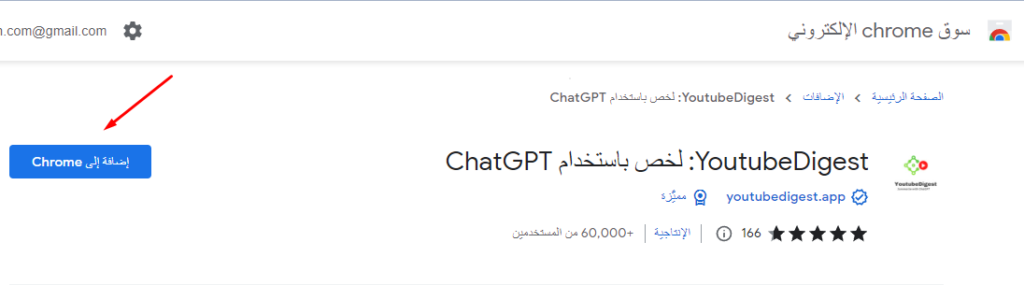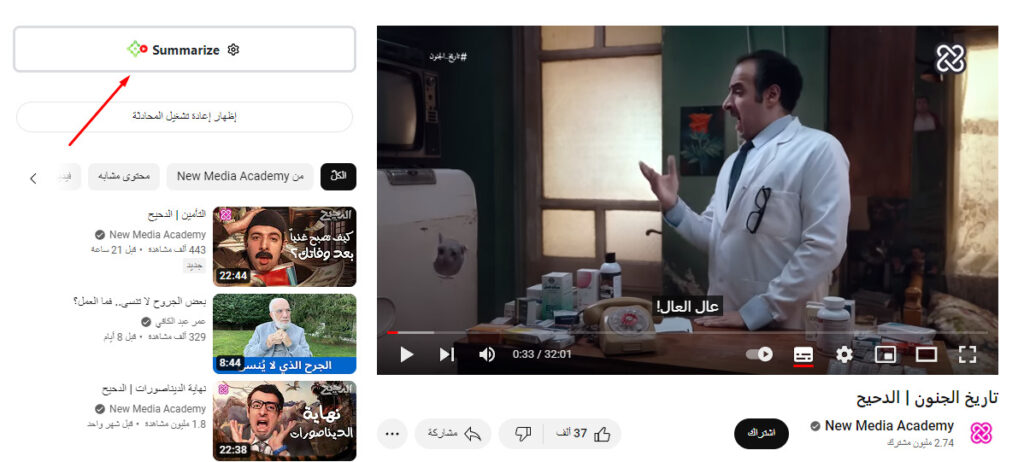الآن اعرف كيفية تحويل “أو تلخيص” مقاطع اليوتيوب إلى نصوص بالذكاء الاصطناعي!
ما هي طريقة تحويل مقاطع فيديو اليوتيوب إلى كتابة ملخصة باستخدام ChatGPT في 2023. من المعروف أن منصّة YouTube تحتوي حاليًا على خيار كتابة مقاطع الفيديو التي يتم عرضها على شكل نص مكتوب أسفل مقطع الفيديو، من أهم فوائد هذه الميزة أنها تمكنك من معرفة ما يدور حوله مقطع الفيديو دون الحاجة لمشاهدته بالكامل، ولكن قد يكون هذا الأمر مُملًا لبعض الأشخاص خاصةً إذا كان مقطع الفيديو طويل إلى حدٍ ما، وهنا يأتي دور الذكاء الاصطناعي لحل هذه المشكلة.
إذا كنت ممن لا يجدون الوقت لمشاهدة مقاطع الفيديو الطويلة وفي نفس الوقت يجب عليك مطالعتها ربما من أجل الدراسة أو العمل أو المعرفة العامة عمومًا، فهذه الطريقة ستجدها مفيدة تمامًا لك، فهذه الميزة تعتمد على الذكاء الاصطناعي ChatGPT ليقوم بكتابة ملخص أو موجز لمطع الفيديو الذي ترغب بمطالعته وهذا قبل أن تبدأ حتى في مشاهدته ليكون هذا الموجز بمثابة نظرة عامة مختصرة على مجمل محتوى الفيديو، أليس هذا شيء رائع؟!
من وجهة نظري أعتقد أن هذا الأمر عند انتشاره سيُلاقي رواجًا كبيرًا بين جميع مستخدمي اليوتيوب وأنا بالطبع من أولي المؤيدين لهذا الأمر قلبًا وقالبًا، فنحن نحتاج على مدار اليوم مطالعة الكثير جدًا من الفيديوهات التعليمية والترفيهية ولكننا نجد في نهاية اليوم أننا قد نكون أضعنا عدد كبير جدًا من ساعات اليوم في مشاهدة الفيديوهات لنحصل على معلومات بسيطة قد لا تحتاج لمشاهدة كامل الفيديو من الأساس.
استخدام ChatGPT للحصول على ملخص للفيديو
في مقالة اليوم سوف نشرح بالخطوات كيفية استخدام ميزة الذكاء الاصطناعي من شات جي بي تي لكي تستطيع قراءة ملخص أي فيديو قبل أن تقوم بمشاهدته لتحدد بنفسك ما إذا كنت ستكتفي بقراءة الملخص والمعلومات الموجودة فيه أم ينبغي عليك بالفعل مشاهدة الفيديو بالكامل لكي تقوم بتحصيل جميع المعلومات التي تحتاج إليها بالفعل وبهذا ستقوم بالتأكيد بتوفير الكثير من الوقت لتقوم بفعل أشياء أخرى أكثر إفادة لك.
الطريقة التي سنقوم بشرحها واستخدامها في هذا الدليل هي خاصية YoutubeDigest وهي امتداد لمتصفح جوجل كروم أو أي متصفح Chromium بوجه عام مثل Microsoft Edge وكذلك Brave والتي تستخدم بدورها شات جي بي تي كذلك، لإنشاء ملخصات لفيديوهات اليوتيوب ويتم عمل هذه الملخصات على شكل فقرة واحدة أو عدة نقاط أو حتى مقالة تتضمن أهم ما يحتويه مقطع الفيديو.
إنشاء ملخصات فيديوهات اليوتيوب باستخدام شات جي بي تي
- بدايةً يجب عليك أن تقوم تثبيت إضافة YoutubeDigest على المتصفح الذي تقوم باستخدامه من المتصفحات التي ذكرناها في الفقرة السابقة.

- ثانيًا قم بتسجيل الدخول إلى حساب ChatGPT الخاص بك أو القيام بإنشاء حساب جديد إذا كنت لا تمتلك واحدًا من قبل.
- قم الآن بفتح اليوتيوب على نفس المتصفح الذي قمت بتثبيت الامتداد السابق عليه ثم ستجد خيار “Summarize” بالجانب الأيسر للشاشة أمامك، فقط قم بالضغط عليه وسيبدأ إنشاء ملخص لكامل محتوى الفيديو.

من المُمتع جدًا في هذه الخاصية أنه يمكنك كذلك ضبط إعداداتها بما يتناسب مع متطلباتك، فيمكنك عن طريق الضغط على الترويسة الموجودة بالأعلى اختيار اللغة التي تفضل أن يتم إنشاء ملخص الفيديو بها، وكذلك تستطيع تحديد الصورة التي ترغب أن يتم تلخيص الفيديو بها كما ذكرنا من قبل سواء كنت ترغب بالتلخيص أن يكون على شكل فقرة أو مجموعة نقاط أو حتى مقالة، أو يتم ترجمة تلخيص الفيديو للغة أخرى.
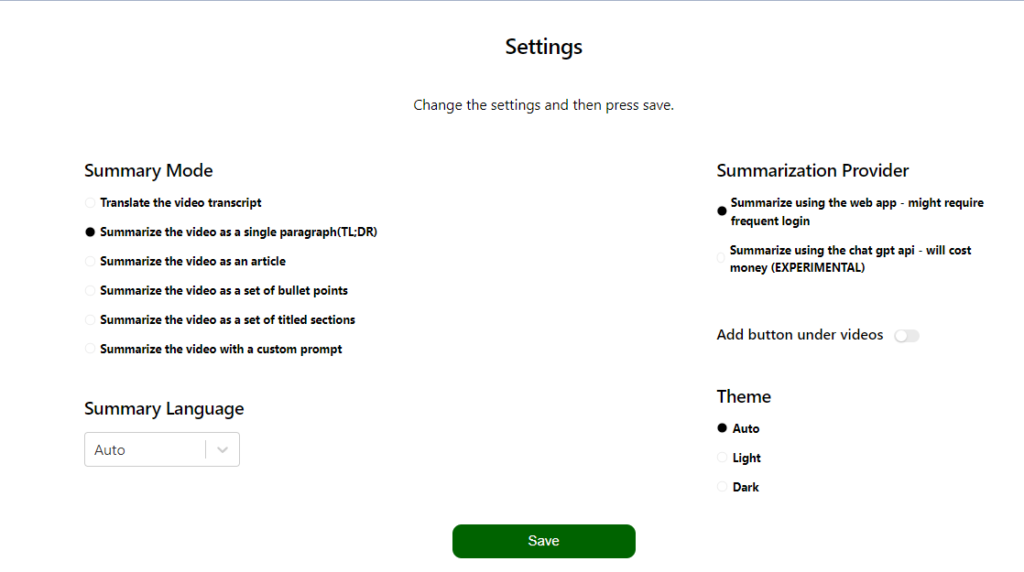
كما نرى في الصورة بالأعلى أنك تستطيع كذلك تغيير الثيم الخاص بالامتداد سواء ترغب به أن يكون مظلم أو فاتح، ويمكنك أيضًا نسخ النص الذي تم كتابته وتلخيصه أو حتى تحميله بأي صيغة ترغب بها سواء pdf أو ملف وورد واختيار ما إذا كنت ترغب بأن يتم تضمين رابط المقطع معها أم لا، والشيء الأكثر دهشة في هذه الخاصية أنك تستطيع أيضًا سماع التلخيص الذي تمت كتابته إذا كنت لا ترغب بقراءته، وهذا فقط عن طريق الضغط على علامة السماعة الموجودة بالأعلى بجانب ترويسة الضبط.
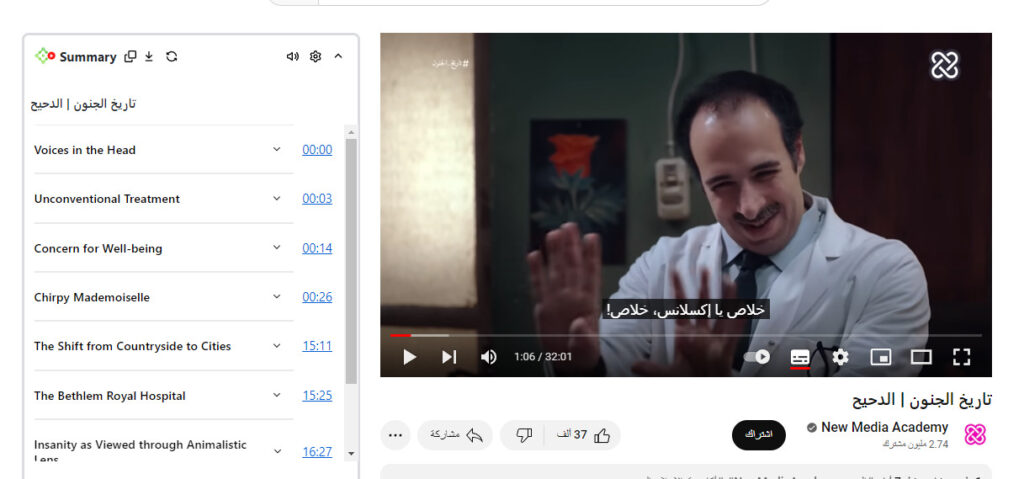
الأمر الوحيد الذي قد يكون سلبيًا بشأن خاصية هذا الامتداد أنه فقط يُمكن استخدامه على مقاطع فيديو اليوتيوب التي لها نصوص مكتوبة فقط ولا يمكن استخدامه على غيرها.
الخاتمة
بعد أن قمت بتجربة هذه الخاصية الجديدة وجدت أنها مفيدة جدًا بالفعل ويمكنك الاستفادة منها في العديد من الأشياء وتوفير الكثير من الوقت وإنجاز العديد من المهام، فأحيانًا نكون مطالبين بالاطلاع على محتويات بعض مقاطع الفيديو التي تصل مدتها ربما لأكثر من ساعة ويكون لدينا التزامات أخرى مهمة أيضًا في نفس الوقت، فيُمكن باستخدام هذه الخاصية حتى الاستماع إلى الملخص المكتوب دون الحاجة لقراءته أثناء انشغالنا بأعمال أخرى كذلك.
الشيء الذي لاحظته فقط هو أنه عندما قمت بمحاولة إعداد ضبط اللغة ليكون التلخيص باللغة العربية استمر التحميل بعض الوقت ولم يتم تفعيل هذا الإعداد، لا أعرف ما إذا كان التلخيص باللغة العربية متاحًا من الأساس أم يوجد لدي مشكلة ما في المتصفح، إذا كنت قمت بتجربة هذه الخاصية قمت بتفعيل اللغة العربية بنجاح فبرجاء مشاركتنا هذا بالتعليقات بالأسفل مع رأيك بشأن مدى فائدتها لك في كل الأحوال.